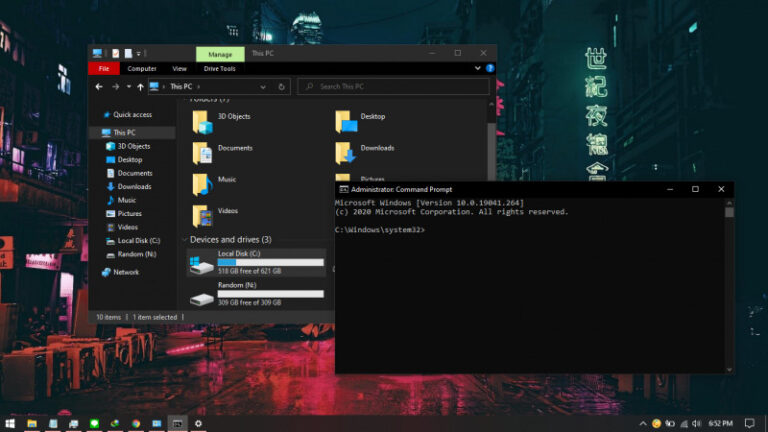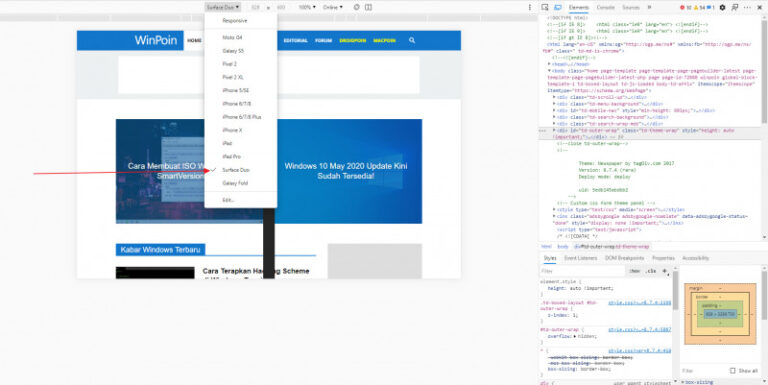Windows Terminal secara default hadir dengan menampilkan Font Cascadia Code, sebuah font yang memang cocok banget digunakan para Developer karena dukungan Ligaturenya.
Namun saya sendiri sebetulnya lebih suka dengan Fira Code untuk Font yang digunakan dalam Terminal, hal itu karena Fira Code terlihat lebih ramping dan menggoda. Sesuai dengan request pembaca WinPoin pada artikel sebelumnya terkait Penerapan Hacking Scheme di Windows Terminal, mari kita ubah Font Face di Windows Terminal.
Langkahnya pada intinya sama saja seperti artikel sebelumnya, dimana kamu hanya perlu membuka Settings.json yang terletak di :
%USERPROFILE%\AppData\Local\Packages\Microsoft.WindowsTerminal_8wekyb3d8bbwe\LocalState
Atau kamu bisa membukanya di Windows Terminal dengan mengetikan tombol kombinasi CTRL + , (Koma).
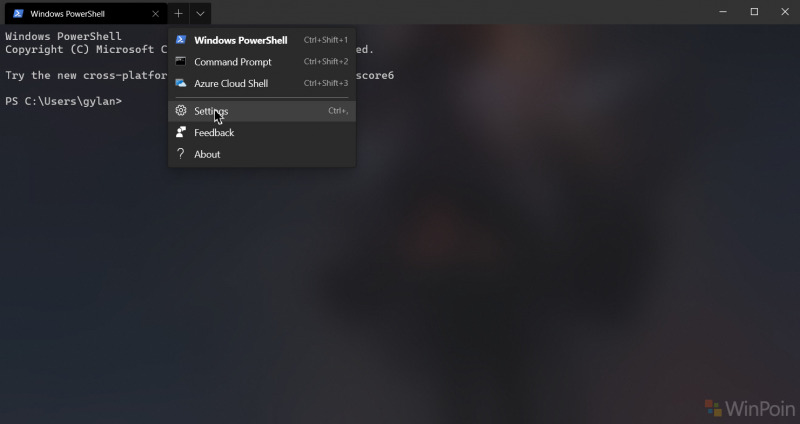
Settings.json akan terbuka di Text Editor yang kamu punya, disini seperti biasa saya menggunakan Visual Studio Code yang bisa kamu download pada halaman berikut.
Selanjutnya untuk membuat seluruh Profile (PowerShell, CMD, dan WSL Command Line) memiliki Font Face tertentu, kamu bisa menambahkan variable :
"fontFace": "Nama Font"
Masukan dibawah // Put settings here that you want to apply to all profiles. Berikut contohnya
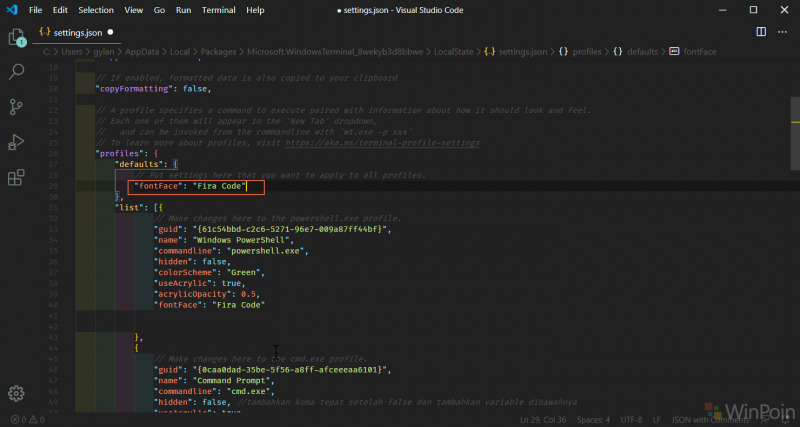
Sedangkan seandainya kamu hanya ingin membuat profile tertentu menggunakan Font yang kamu atur (misalkan hanya PowerShell saja), kamu bisa menambahkan variable:
"fontFace": "Nama Font",
Dan masukan dibawah // Make changes here to the powershell.exe profile. Contohnya adalah sebagai berikut.
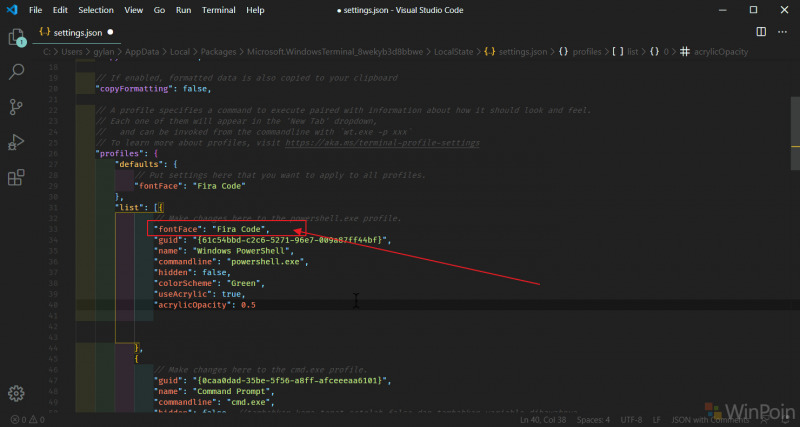
Perlu diperhatikan, nama font bisa kamu sesuaikan dengan font pilihan kamu, disini saya menggunakan Fira Code yang bisa kamu download pada halaman berikut.
Selanjutnya silahkan simpan perubahan, dan berikut adalah hasil sebelum dan sesudahnya.
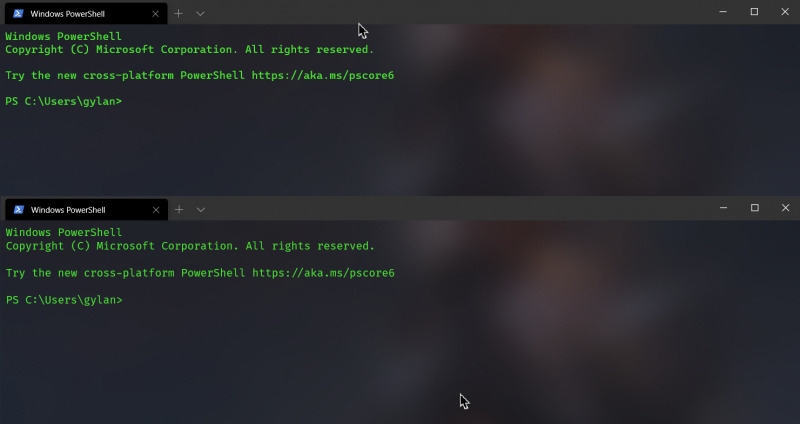
Nah silahkan dicoba dan semoga bermanfaat.
Baca Juga Artikel Terkait Kustomisasi Windows Terminal Berikut:
- Cara Terapkan Hacking Scheme di Windows Terminal
- Cara Terapkan Background Transparan di Windows Terminal
- Cara Terapkan Image Background di Windows Terminal